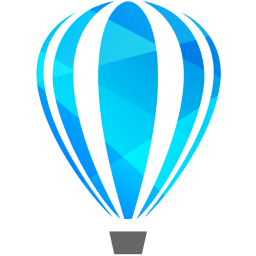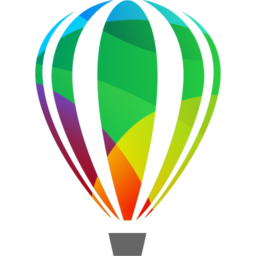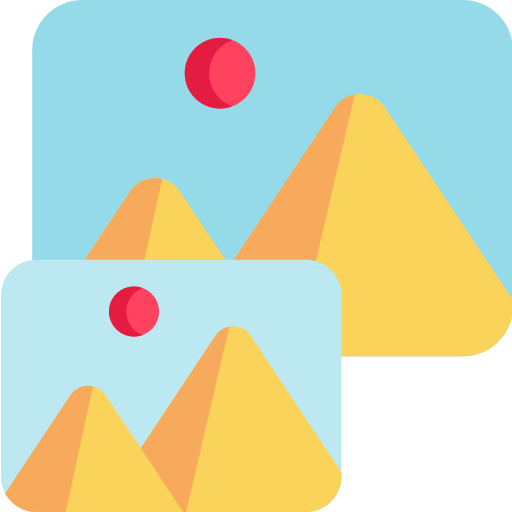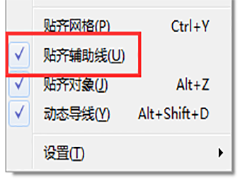详情介绍
CorelDRAW(简称CDR)是一款专业的图形设计软件。该软件是加拿大Corel公司开发的一款功能强大的专业平面设计软件、矢量设计软件、矢量绘图软件。这款矢量图形制作工具软件广泛应用于商标设计、标志制作、封面设计、CIS设计、产品包装造型设计、模型绘制、插图描画、时装/服饰设计、印刷制版、排版及分色输出等诸多领域。经历二十多年的发展与蜕变,CorelDRAW系列已经发布了21个版本,其被广泛应用足以说明,其用户涵盖图形设计、平面设计、图文设计、广告设计、商业设计和美术设计等多个领域行业。本次带来全新CDR2023版本,附含有效注册机,欢迎需要的朋友前来下载使用。
图形设计软件CorelDRAW Technical Suite 2023企业版2023年6月功能更新(24.4.0)推送。该更新包含了针对CorelDRAW Technical Suite 2022年3月版(24.0版)的功能增强以及性能与稳定性改进。CorelDRAW2022增强了图像编辑和导出功能,新功能加快了图片编辑速度,带来新工具,快捷方式和命令菜单,优化了学习工具。
CorelDRAW Technical Suite 2023新功能
1、新增功能!在线模板
在CorelDRAW中,您现在可以在创建新文档对话框的模板选项卡上使用在线模板开始项目。有关详细信息,请参阅从模板开始创建文档.通过使用新的在线库,您可以即时访问比以往更多的模板。完成您的个人资料调查,这样您就可以筛选模板并显示最适合您的模板。
2、增强功能!实践项目建议
您现在可以在个人资料调查的最后一页访问与您的技能水平、需求和兴趣相匹配的实践项目。有关详细信息,请参阅实践项目.
3、增强功能!文档创建控制
现在,您可以在创建新文档对话框的文档设置选项卡上设置出血限制。此设置将与文档的预设一起保存,并在CorelDRAW中创建新文档时提供更大的灵活性。有关详细信息,请参阅开始绘制和打开绘图.
4、增强功能!文档预设缩略图
改进了创建新文档对话框中预设的缩略图,因此支持更轻松地查看和浏览应用程序中可用的各种打印、Web、设备特定和社交媒体预设。页面尺寸信息已被简化以减少视觉混乱。现在,图标可以更好地指示页面类型,并可以帮助您快速找到所需的确切预设。
5、增强功能!崩溃报告
如果CorelDRAW Graphics Suite中的应用程序意外退出,下次启动该应用程序时会出现一个错误报告对话框。现在,如果您不想发送错误报告,您可以在全局隐私设置中禁用崩溃报告对话框。有关详细信息,请参阅错误记录和报告.
6、新增功能!可变轮廓工具
可变轮廓可让您在CorelDRAW中创建不同宽度的对象轮廓。您可以指定宽度变化开始和结束的位置,以创建动态、栩栩如生的线条和形状。此外,您还可以在不影响其可变轮廓属性的情况下修改轮廓。有关详细信息,请参阅可变轮廓.
• 安装镜像包含应用程序:
Corel DESIGNER® - 技术图解
CorelDRAW® - 矢量插图
Corel PHOTO-PAINT™ - 位图插图
Corel CAPTURE™ – 屏幕截图
Corel Font Manager™ - 字体管理器
XVL Stucio 3D Corel Editionl™ – 3D制作工具
XVL Player ™ – 3D查看器程序(3D动画播放器)
• 额外内容:
7,000 张剪贴画、数码图像和车辆包装模板
1,000 张高分辨率数码照片
1,000 多种 TrueType 和/或 OpenType 字体
150 个专业设计模板
600 多种渐变填充、矢量填充和位图填充
安装激活教程
1、在本站下载并解压,禁用网络连接,双击x64文件夹中的setup.exe运行安装,点击同意
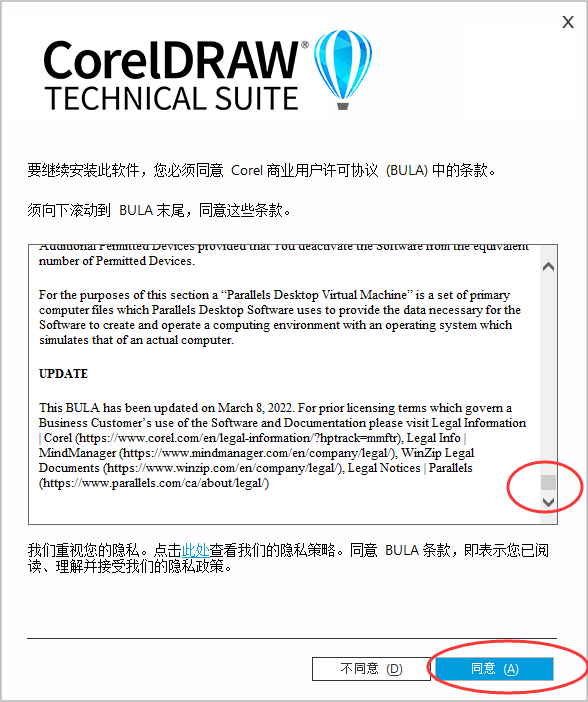
3、如图所示,将序列号复制到软件中
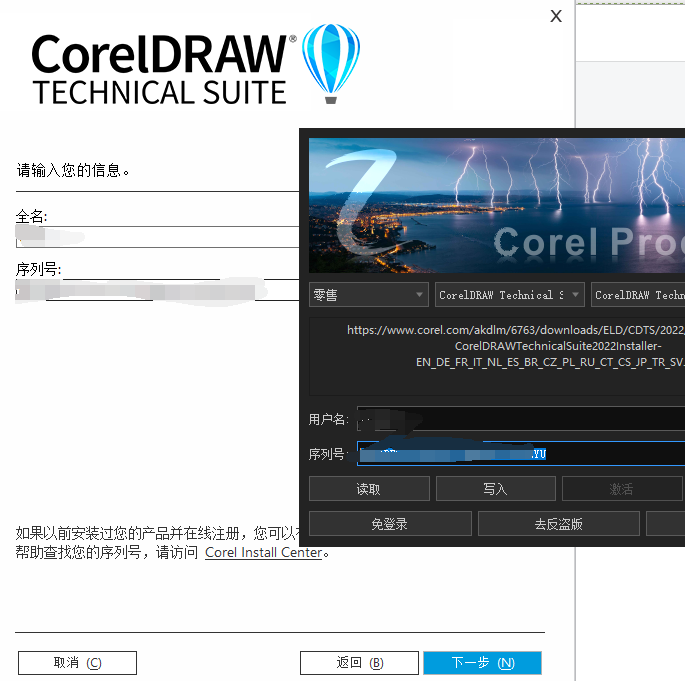
4、选择安装类型

5、选择安装内容选项
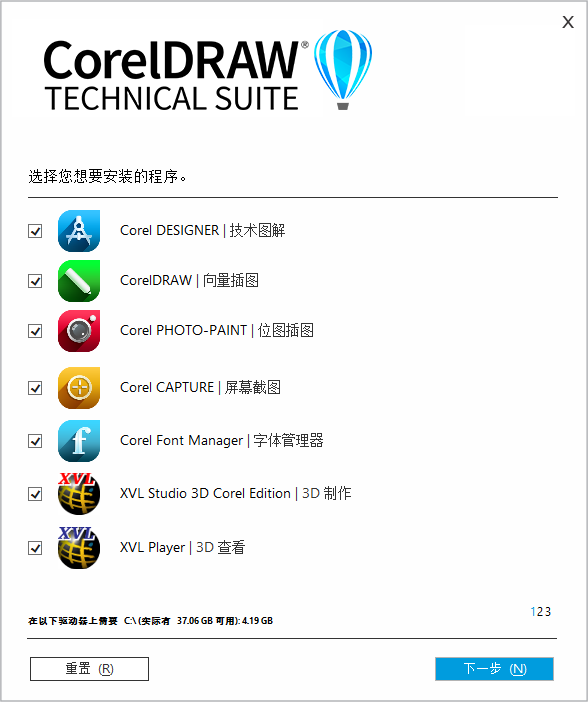
6、选择软件安装位置
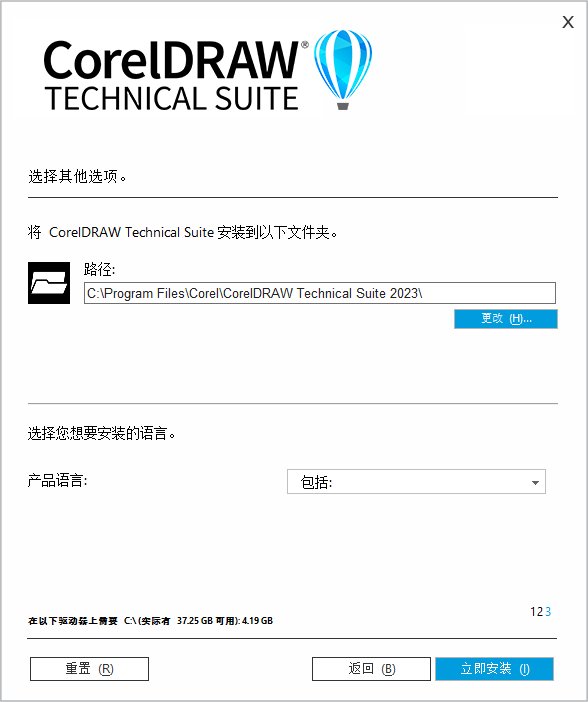
7、安装完成
功能特色
一、精准
1、轴测绘图工具
通过在投影的平面上动态绘图,为装配和维护说明书创建等距或其他平行投影技术插图。将现有的平面对象投影到所需的平面,而无需手工计算。
2、高级度量工具
得益于尺寸工具,消除了在多步骤中绘制和投影度量对象的需求。在建筑平面图等文件中显示精确的测量值。使用尺度线和引导线的投影箭头添加文本。
3、简化的标注创建
跟踪重要的设计细节并让标注根据对象元数据进行动态更新和更改。使用“粘贴”标注对源对象进行修改时连接或“粘贴”到源对象。新的“无引线标注”工具非常适合添加不需要引导线的标注。
4、绘图比例控制
使用绘图比例控制,创建图解和图表。查看有效绘图比例,切换至其他预设或设置自定义比例。从三维模型视图中导入矢量图解时,Corel DESIGNER 保持绘图比例,以便按照精确比例放置已导入视图。
二、高效
1、可选:三维 CAD 再利用功能
选择 XVL Studio 3D CAD 插件选项获得动画工具并处理三维 CAD 工程文档。XVL Studio 3D CAD Corel Edition 新增本地三维 CAD 文件格式支持功能,以确保支持三维 CAD 系统中的组件和部件。
2、可选:自动三维 CAD 到插图更新功能和三维发布
使用 XVL Studio 3D CAD 高级插件,您可以利用简化的自动检测和更新功能,在工程数据更改时对 3D-CAD 源插图进行更新。此外,能够以三维 PDF 或 XVL 文件格式发布动画三维可视化,通过在线和移动实现即时共享和发布。
3、热点功能
使用 Corel DESIGNER 中的标注绘图工具,为技术出版物中的标注形状增添交互功能。自动在标注上应用热点和对象信息,将标注绘制并附加到嵌套组中,为您节省时间。
4、对象样式和预设
借助对象样式、颜色样式和颜色和谐,在整个设计项目中保证始终如一的外观、样式和布局。探索预载样式设置,该设置符合 S1000D 技术插图标准,并配置了更快的工作流程快捷键。
5、方程式编辑器
可在绘图中插入并显示数学和科学方程式,然后在需要时进行修改。可打开或导入较早之前的 CorelDRAW 文档中的现有方程式,以用于 Corel DESIGNER 方程式。
6、通过交互方式修齐和调整图片
通过将修齐条与照片中的元素相互对齐或指定旋转角度的方式旋转扭曲图像。使用交互式透视校正工具调整照片中建筑物、地标或物体的透视角度。
7、将对象环绕在圆柱体上
全新的“换行”功能可以让您快速轻松地将对象精确地环绕在圆柱体上,就像在瓶子上添加标签一样。
三、创新
1、协作审阅核准
使用 CorelDRAW.app 共享 .DES 和 .CDR 文件并实时获得主要利益相关者的反馈。简化设计审阅过程,并直接在工作文件中获得多个客户或同事的反馈。
2、评论和注释
使用 CorelDRAW® 和 Corel DESIGNER™ 中新的“注释”泊坞窗查看、响应和解决反馈,使所有人聚焦在同一页面上。 直接在文档上轻松添加详细注释和标记注释。
3、粗细线绘图
使用全新省时的粗细线绘图模式,轻松为等轴测图增加深度。一次自动应用两个线宽且单击一下即可将其反转。
4、使用轮廓缩放光晕
在线条上添加光晕时,可以享受锁定轮廓线宽度与光晕宽度之间的比率以进行无缝缩放的新功能。
5、添加透视效果
在绘图窗口直接将透视效果应用至位图、矢量图对象或同时应用至两种对象,快速打造距离和景深特效。一款可以在真实场景中显示技术插图的巧妙工具。
6、为位图应用封套
将位图放入封套并拖动其节点,以交互方式调整位图形状。使用封套预置参数值或从头创建自定义封套,快速无缝地将位图混合到插图中。
7、GPU 加速位图预览
无需占用系统资源即可重新定位并编辑复杂的矢量图形。使用图形处理单元 (GPU) 可以加速在某些机器上的 Corel DESIGNER、CorelDRAW 和 Corel PHOTO-PAINT 中对图片进行显示、编辑和操作的过程。
8、对称绘图模式
实时创建对称设计图,从简单的对象到复杂的特效,并为平时耗时的工作流程实现自动化,提升生产效率。
四、兼容
1、三维 PDF 发布
发布为三维 PDF,交互式查看三维内容以及其他视觉或文本元素。从 Corel DESIGNER 导出为三维 PDF,在一个文档中生成包含相关数据和图形的输出内容,用于跨媒体发布。可以通过免费的 PDF 阅读器应用程序查看 3D PDF 文件。
2、高级自动化功能
使用集成的 Microsoft Visual Studio Tools for Applications (VSTA) 和 Visual Basic for Applications (VBA),创建宏和插件。通过增强的自动化界面,开发人员可以创建能够与绘图页面交互的实用程序和宏,并提升产品应用程序。
3、SharePoint CMS 集成
CorelDRAW Technical Suite 2020 Enterprise 许可证客户通过 Corel DESIGNER和CorelDRAW 与 Microsoft SharePoint 站点的增强连接获得独家的额外协作和共享利益,使您可以直接从组织的文档管理系统 (DMS) 访问可视通信创作应用程序。
4、翻译记忆系统 (TMS) 工作流
制作包含描述性文字的插图,然后直接输出到翻译记忆库系统 (TMS),并在 Corel DESIGNER 中处理翻译结果,以用于多语言全球技术出版物。
五、广泛的文件兼容性
支持超过 100 多种其他数据文件格式,发布、共享和输出技术文档,满足技术发布标准。使用各种不同的跨媒体发布和分发功能,包括 CGM、WebCGM(包括 S1000D 5.0)、SVG 和 PDF 格式,以可读的格式共享。
专为 Windows 而生
笔
通过兼容 Windows 实时 Stylus pen 的手写板和设备(如 Microsoft Surface、Wacom 手写板),可以更加高效地工作。
触摸
通过触摸屏幕或使用触控笔快速调整。通过仅显示最常使用的工具和命令,触摸工作区会最大化绘图窗口大小,这样您可以使用单个手势进行摇动和缩放。
Dial
轻松支持 Microsoft Surface Dial 等旋钮设备。通过仅使用触控和旋钮设备的创作模式,体验更直观易用的备选 Corel DESIGNER 和 CorelDRAW 工作方式。丢掉键盘,尝试全新的上下文触屏 UI。
下载地址
人气软件

文字图片生成器 v2.3 绿色版
Adobe Photoshop 2024(PS2024) v25.12.1 x64 ACR16.5 中文一键直
Adobe Photoshop 2023(ps2023) v24.7.0.643 中文免费破解版(附安
人脸清晰化神器CodeFormer新手包 V20221230 官方安装版
CorelDRAW 2023 终身永久破解版 (附序列号)
Adobe Photoshop 2024 v25.13 m.2766 Beta Adobe Firefly 中文直
Adobe Photoshop 2024 Lite v25.12.1.994 免安装中文绿色精简版
Adobe Illustrator 2024(Ai2024) v28.7.1 中文免费解锁版 64位
Adobe Photoshop 2025(ps2025) v26.2.0 ACR17.1 中文一键直装正
Adobe Photoshop 2025 Beta(PS2025) 26.3 m.2915 ACR17.1 中文直
相关文章
-
 CorelDRAW X7怎么卸载?CorelDRAW X7卸载方法
CorelDRAW X7怎么卸载?CorelDRAW X7卸载方法小伙伴们知道CorelDRAW X7怎么卸载吗?今天小编就来讲解CorelDRAW X7卸载攻略,感兴趣的快跟小编一起来看看吧...
-
 CorelDRAW X7如何做条码?CorelDRAW X7做条码教程
CorelDRAW X7如何做条码?CorelDRAW X7做条码教程小伙伴们知道CorelDRAW X7怎么做条码吗?今天小编就来讲解CorelDRAW X7做条码攻略,感兴趣的快跟小编一起来看看吧...
-
 CorelDRAW X7如何加速?CorelDRAW X7加速教程
CorelDRAW X7如何加速?CorelDRAW X7加速教程小伙伴们知道CorelDRAW X7怎么加速吗?今天小编就来讲解CorelDRAW X7加速攻略,感兴趣的快跟小编一起来看看吧...
-
 CorelDRAW X7如何制作目录?CorelDRAW X7制作目录教程
CorelDRAW X7如何制作目录?CorelDRAW X7制作目录教程小伙伴们知道CorelDRAW X7怎么制作目录吗?今天小编就来讲解CorelDRAW X7制作目录攻略,赶紧看看吧...
-
 CorelDraw(CDR)X4如何提取图片轮廓?CorelDraw(CDR)X4提取图片轮廓教程
CorelDraw(CDR)X4如何提取图片轮廓?CorelDraw(CDR)X4提取图片轮廓教程很多人不知道CorelDraw(CDR)X4怎么提取图片轮廓?今日为你们带来的文章是CorelDraw(CDR)X4提取图片轮廓方法教程...
-
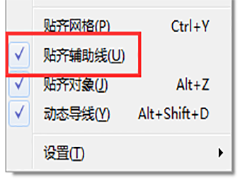 CorelDraw(CDR)X4如何贴齐辅助线?CorelDraw(CDR)X4贴齐辅助线教程
CorelDraw(CDR)X4如何贴齐辅助线?CorelDraw(CDR)X4贴齐辅助线教程很多人不知道CorelDraw(CDR)X4怎么贴齐辅助线?今日为你们带来的文章是CorelDraw(CDR)X4贴齐辅助线方法教程,赶紧看看吧...
下载声明
☉ 解压密码:www.jb51.net 就是本站主域名,希望大家看清楚,[ 分享码的获取方法 ]可以参考这篇文章
☉ 推荐使用 [ 迅雷 ] 下载,使用 [ WinRAR v5 ] 以上版本解压本站软件。
☉ 如果这个软件总是不能下载的请在评论中留言,我们会尽快修复,谢谢!
☉ 下载本站资源,如果服务器暂不能下载请过一段时间重试!或者多试试几个下载地址
☉ 如果遇到什么问题,请评论留言,我们定会解决问题,谢谢大家支持!
☉ 本站提供的一些商业软件是供学习研究之用,如用于商业用途,请购买正版。
☉ 本站提供的CorelDRAW Technical Suite(CDR) 2023 v24.4.0.636 中文免费破解版(附注册机+教程)资源来源互联网,版权归该下载资源的合法拥有者所有。